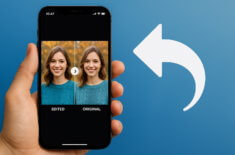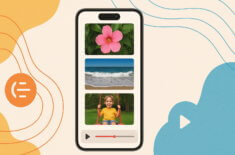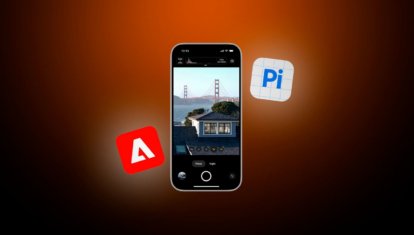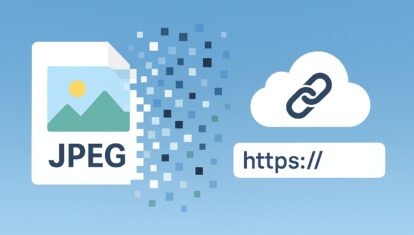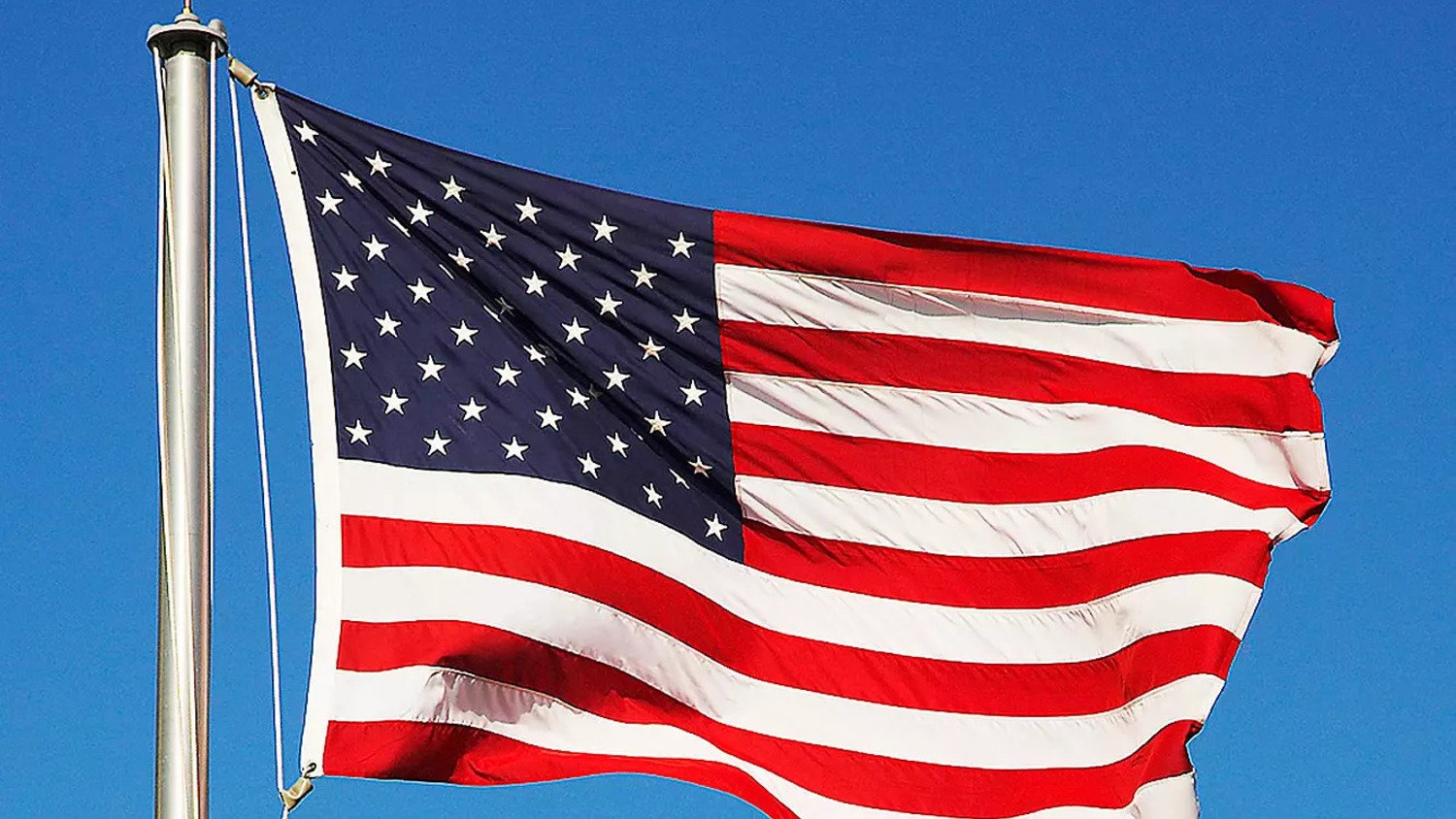Первое знакомство с Adobe Photoshop Lightroom
Последние годы в мире Apple как-то модно стало ругать компанию Adobe, причем за этой критикой, в основном обусловленной «массово любимой» технологией Flash, мы стали как-то забывать о том, что на самом деле Adobe делает массу программ, не имеющих аналогов, особенно среди профессионалов. Я не буду сейчас говорить о Photoshop и Premiere (хотя надеюсь в будущем у меня будет на это шанс), а поговорю о другой, не менее замечательной программе, недавно обновившейся до версии 4. Многие уже догадались, что речь идет о Lightroom.
До последнего времени я пользовался исключительно Aperture (перейдя на нее с iPhoto после покупки служащего мне верой и правдой Samsung NX100), а первая и единственная попытка посмотреть на Lightroom примерно год назад закончилась тотальным непониманием. Стоит заметить, что к Aperture у меня накопилось немало претензий, начиная с неуклюжего внешнего вида (вроде и по HIG, но как-то не так) и не совсем удобного интерфейса, и заканчивая привычкой неожиданно отъедать по 1,5 гигабайта оперативной памяти, вводя в задумчивые клинчи всю систему.
Поэтому на выходных был скачан дистрибутив пробной версии Lightroom 4 (однако, почти гигабайт) и установлен на компьютер.
Прежде чем описывать дальше, сразу скажу, что я не профессиональный фотограф и гуру фотообработки, у меня нет тысячных фотосессий, да и Lightroom я только начал изучать, поэтому данный обзор стоит рассматривать как общее описание функций Lightroom для тех, кто с ним незнаком. Программа очень мощная, функциональная, поэтому даже мелким возможностям можно посвящать отдельные статьи (что я надеюсь в дальнейшем и делать).
В целом, Lightroom — это программа для каталогизации обработки цифровых фотографий (иногда этот процесс называют «проявка цифровых негативов», но по-моему это звучит слишком пафосно), и именно для этого в ней все и оптимизировано. Главной особенностью LR (как и его ближайших аналогов) является так называемое «не деструктивное редактирование», которое достигается за счет того, что все операции осуществляются не над оригиналами, а над автоматически сгенерированными копиями, которые называются «версии». Сам файл оригинала («мастер») остается неизменным. Этот подход позволяет для каждого файла выводить полную историю всех осуществленных с ним операций и свободно двигаться по ней. Я думаю не стоит описывать, насколько важно для фотографа, чтоб оригиналы фотографий оставались в неприкосновенности.
В общем, работа с программой подразумевает некоторую цикличность, что подчеркивается и интерфейсом. Цикл этот содержит следующие этапы.
- импорт фотографий
- сортировка и организация
- обработка
- вывод результатов
Интерфейс программы при первом запуске выглядит достаточно пугающе. Ни о каком HIG-е речь не идет, но после привыкания (совсем небольшого) — работать становится очень удобно, и приходит понимание логики интерфейса. Достичь максимальной эффективности помогают продуманные клавиатурные сочетания, с помощью которых можно осуществлять практически любые операции.
Фактически, окно делится на большую центральную рабочую часть и 4 панели, по сторонам от нее. Каждую из панелей можно убирать/показывать, увеличивая полезную рабочую площадь экрана.
Верхняя панель отвечает за навигацию, позволяя переключаться между разными режимами работы LR (про режимы поговорим позже). В нижней панели показывается «лента» с содержимым текущей библиотеки фотографий, позволяя выбирать нужную.
Боковые панели предназначены для разных целей и меняются в зависимости от выбранного режима.
Теперь собственно поговорим о режимах. Первый из них это Library. Он предназначен для каталогизации и просмотра ваших фотографий.
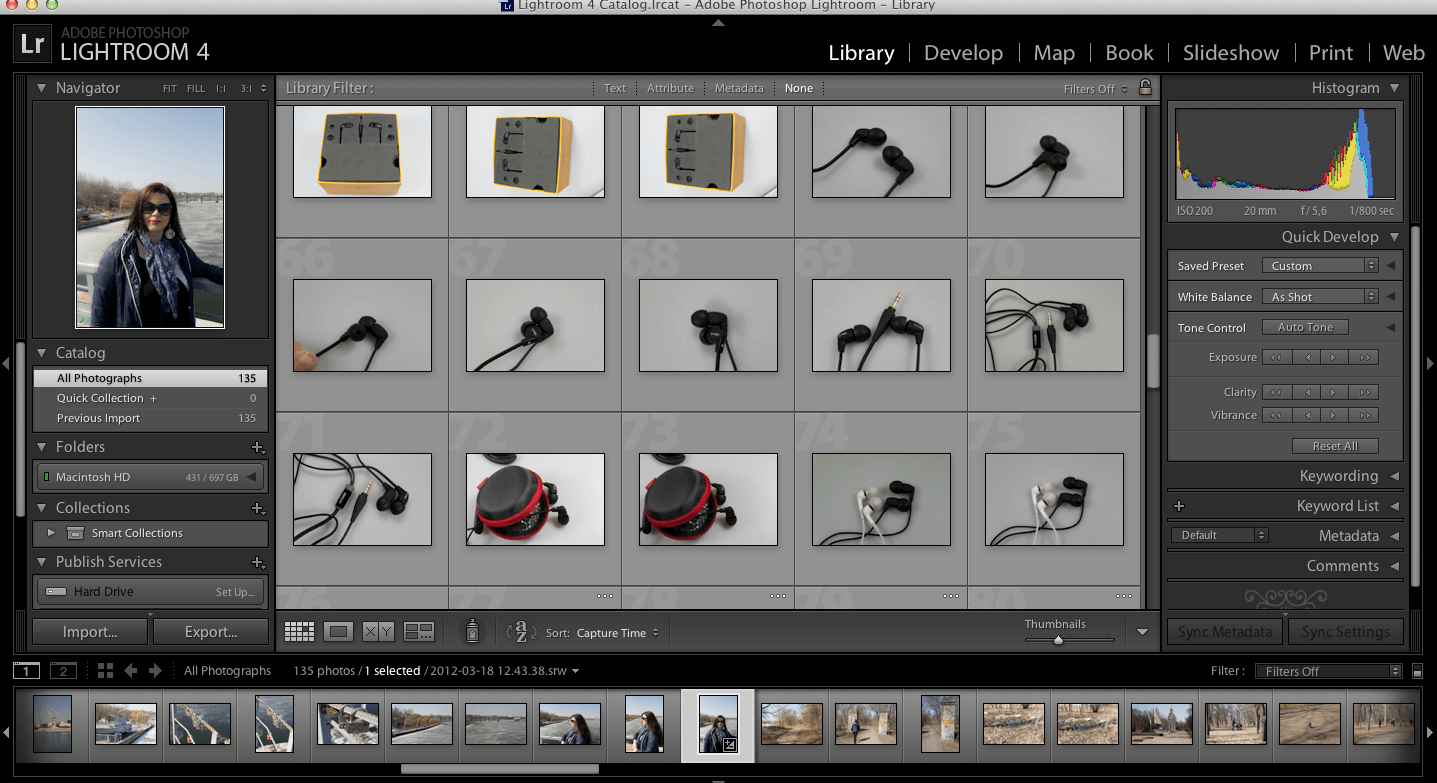
Тут доступны разнообразные опции по сортировке и упорядочиванию фото. Так же с этого экрана можно осуществлять простейшие операции редактирования с помощью панели «Quick Develop», расположенной справа.
Что меня, как начинающего пользователя, очень порадовало — детальные подсказки, которые отображаются при переходе в новый режим. Сразу четко и понятно для чего нужен этот режим, что в нем можно делать и зачем. Это идет в зачет разработчикам.
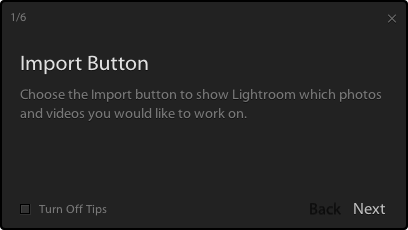
Тесно связан с библиотекой импорт. На мой взгляд, импорт Lightroom сделан «легче», чем в Aperture. За счет убирания лишних настроек с основного экрана, интерфейс воспринимается проще.
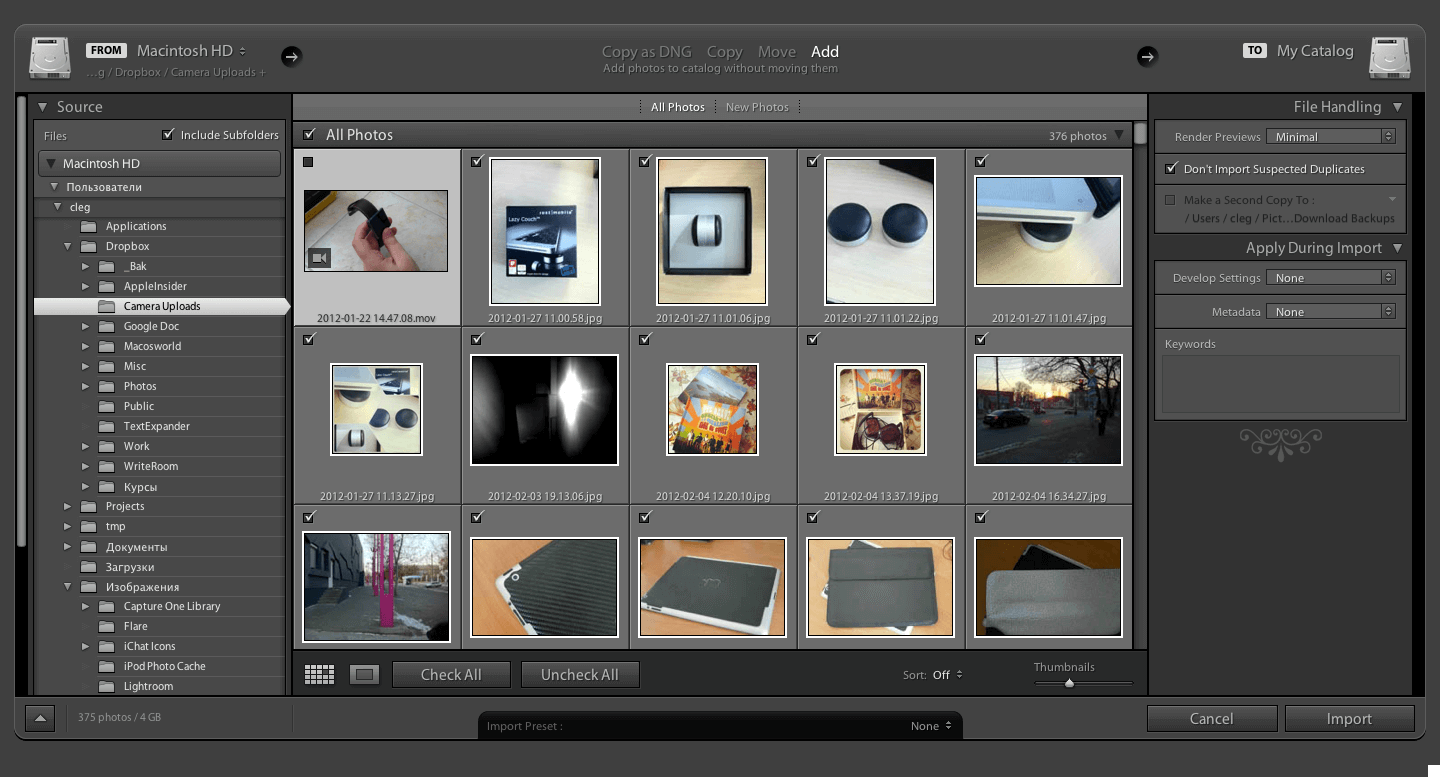
Не могу также не отметить скорость работы Lightroom. На современных компьютерах почти все операции выполняются очень быстро. Забегая вперед скажу, что и редактирование также достаточно скоростное.
Следующий вид — это Develop. Он предназначен для более детальной обработки фотографий. Опять же не буду вдаваться тут в подробности, поскольку инструментов очень много. Есть как банальные операции типа обрезки и корректировки экспозиции с балансом белого, так и сложные и умные вроде подавления шумов и ретуширования кожи.
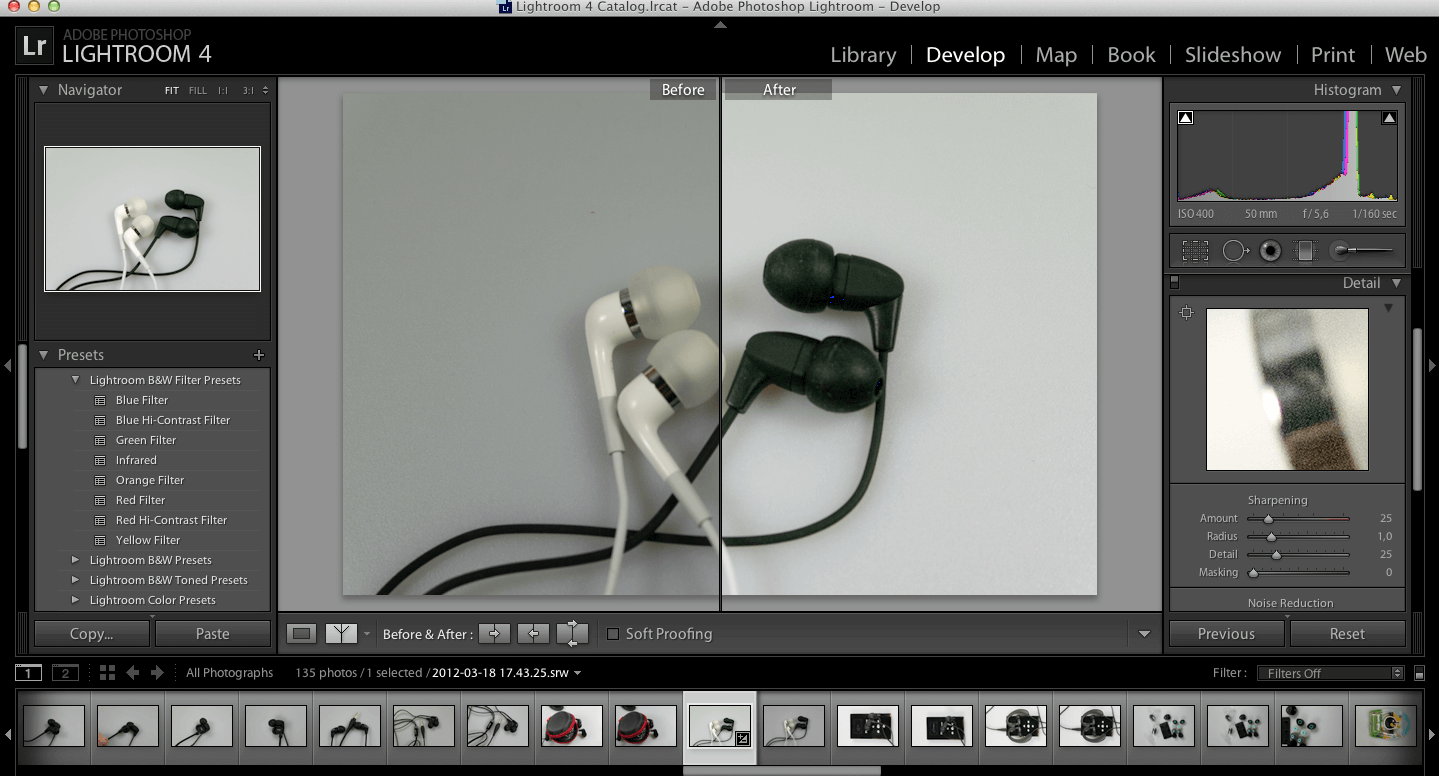
Можно просматривать фото в режиме разделенного экрана, показывающего состояние «до» и «после», чтоб оценить степень изменений.
Есть готовые наборы настроек, которые можно сразу применить к одной или нескольким фотографиям, что заметно облегчает массовую обработку.
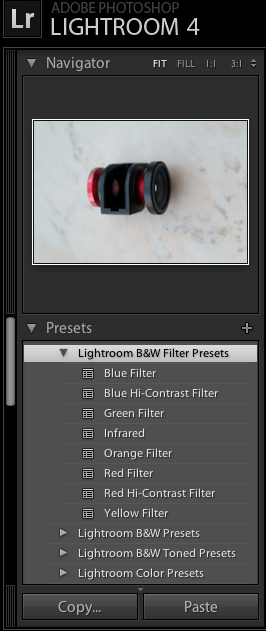
Следующий раздел Lightroom называется Map и, как понятно из названия, предназначен для расстановки и редактирования геотегов. Тут тоже все хорошо проработано. В центре экрана расположена непосредственно карта, на которой можно просматривать ваши места съемки. Для установки геотега — можно просто перетащить фотографию на желаемое место на карте (при этом автоматически заполнится адрес), или же выбрать его из настроек вручную.
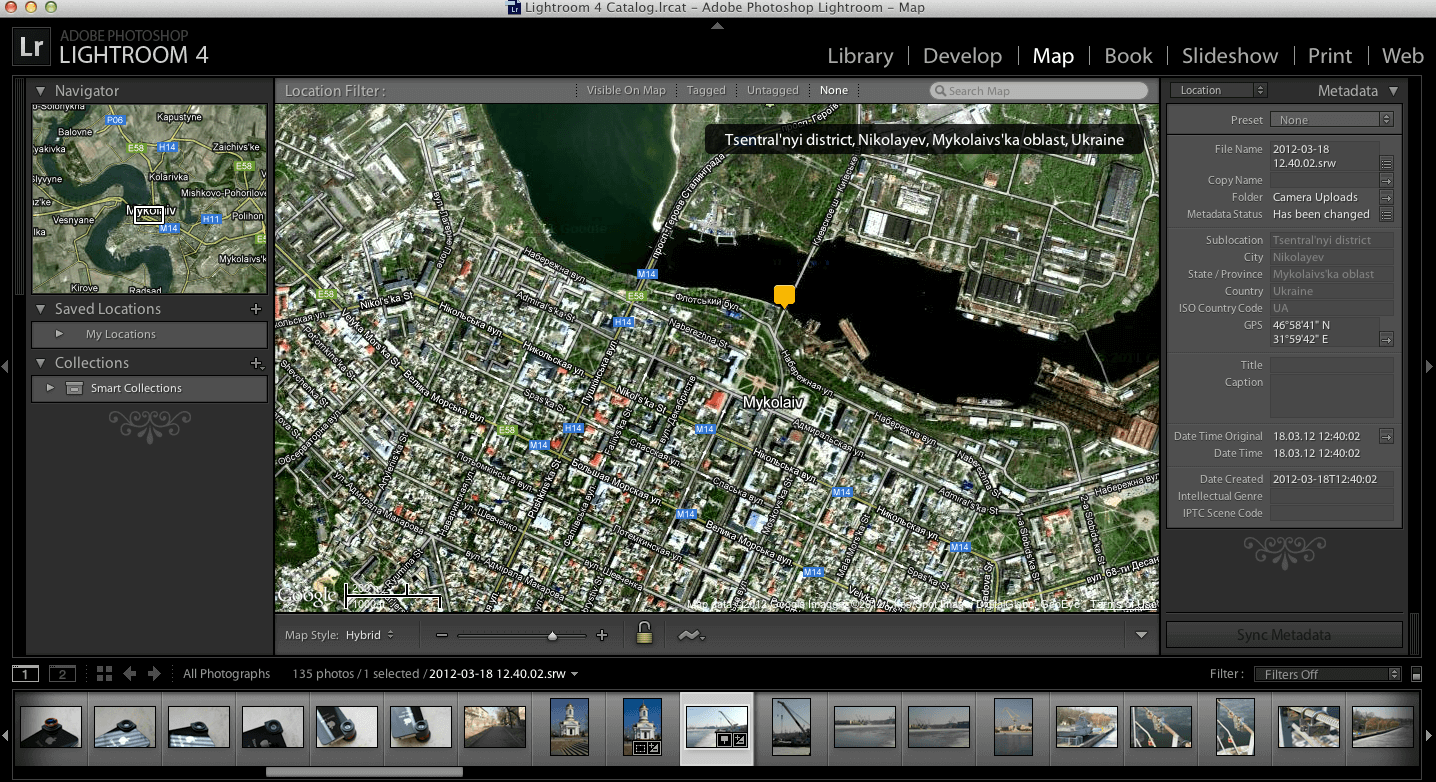
Раздел Book предназначен для создания фотокниг и их дальнейшей печати. Конечно, тут нет замечательных настроек и шаблонов iPhoto, все немного поаскетичней, но также доступна масса опций, включая даже подсчет примерной цены печати. Полученный результат с легкостью экспортируется в PDF для отправки в фотолаб.
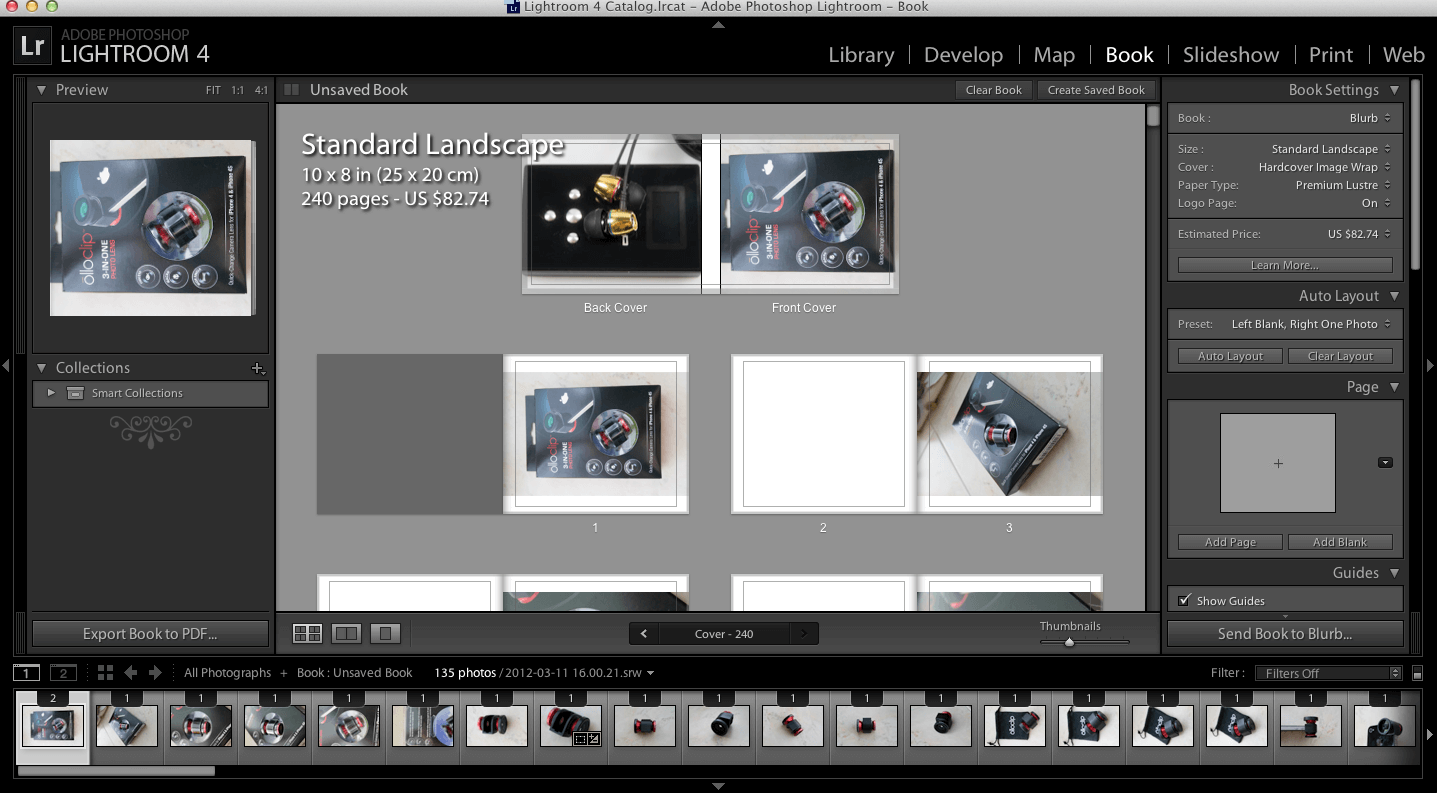
Раздел Slideshow оценят фотографы, которым необходимо демонстрировать портфолио своих работ. Тут можно создать слайдшоу для демонстрации фотографий. Настроек так же немало, поэтому результат легко подстроить под себя. Полученный ролик можно экспортировать в виде фильма.
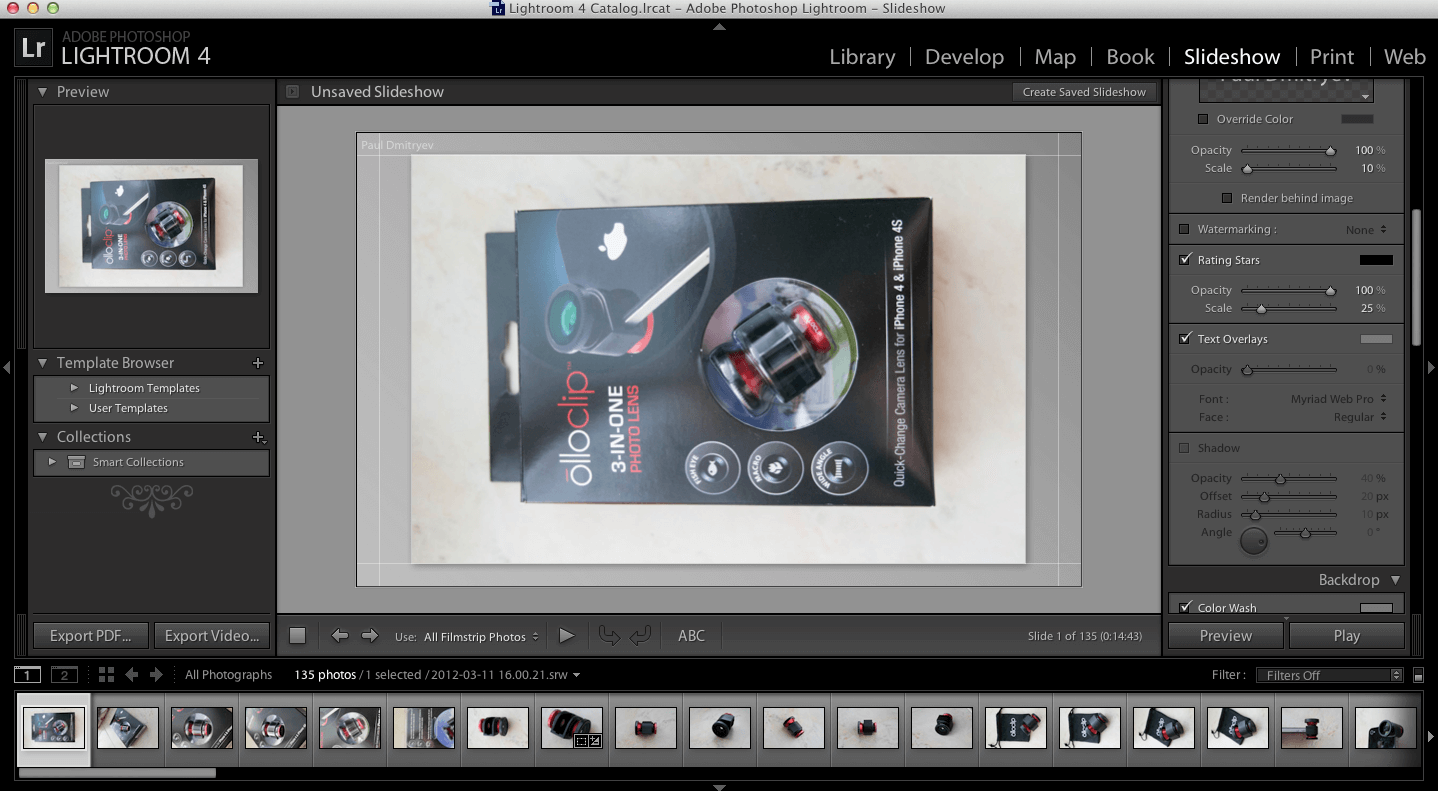
Также несложно догадаться о предназначении раздела Print. Он позволяет вывести фото на печать, выбрав бумагу, компоновку и ряд других настроек.
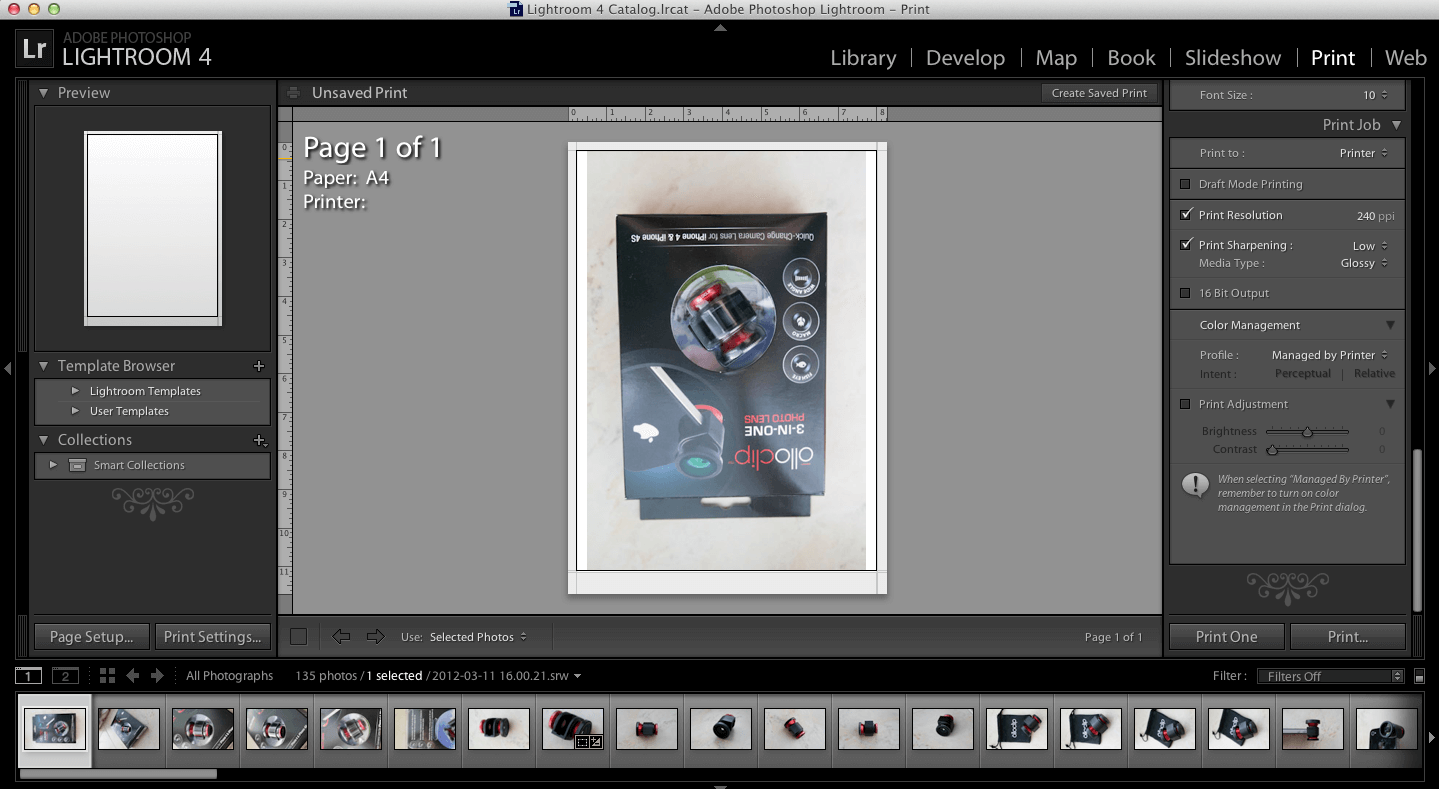
Последний пункт Web отвечает за возможность создания страниц с галереями ваших фото для Интернет. Есть варианты с использованием Flash и без оного.
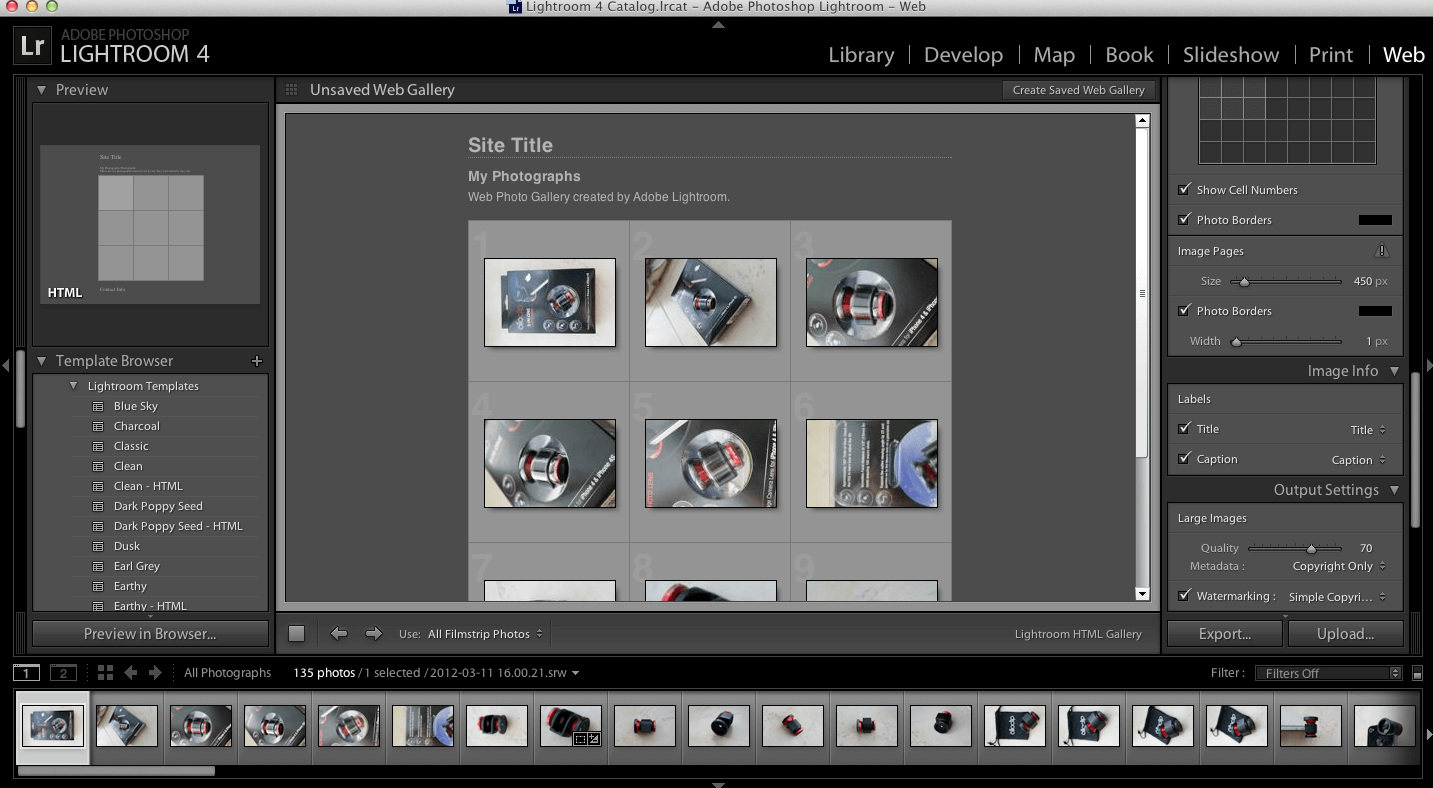
Отдельного доброго слова заслуживает отменная интеграция Lightroom с социальными и фотосервисами. В комплекте есть интеграция с FaceBook и Flickr, но массу других плагинов можно скачать с сайта Lightroom.
В общем, подводя итог, могу сказать, что Lightroom, пусть и со второй попытки, но мне понравился. Пока не знаю, куплю ли я его, все-таки цена довольно ощутимая, (хотя понятно, что для такой программы это совсем немного), но надеюсь, это не последний мой опыт общения с этой программой. Если так, то я продолжу этот цикл статей более подробными описаниями разных аспектов ее функциональности.
Название: Adobe Photoshop Lightroom
Издатель/разработчик: Adobe
Цена: 4877.47 руб.
Ссылка: Сайт производителя